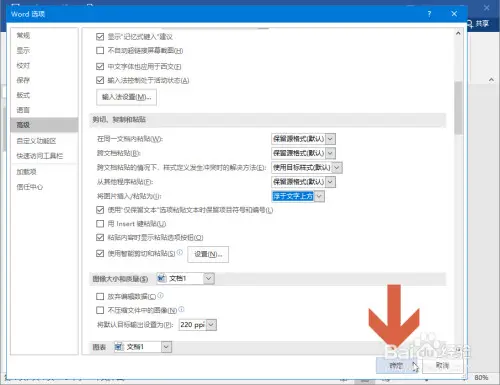如何在Word中添加图片时默认设置成四周型而不是嵌入型
如何在Word中添加图片时默认设置成四周型而不是嵌入型
用Word2016编辑文档时,经常需要在文档中添加图片,而在添加图片后经常会发现图片的文字环绕方式被设置成了嵌入型,图片不能被移动,还需要再设置成其他的文字环绕方式才能移动图片。如果不想让Word 2016中添加的图片默认被设置成嵌入型,可参考本文的方法。
工具/原料
电脑
Word 2016
方法/步骤
点击Word 2016文件菜单中的【选项】。
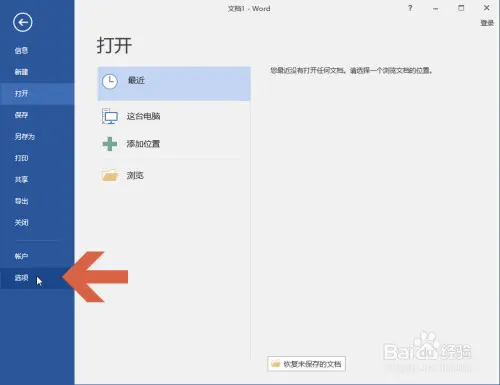
点击后会打开Word选项界面,点击左侧列表的【高级】选项卡。
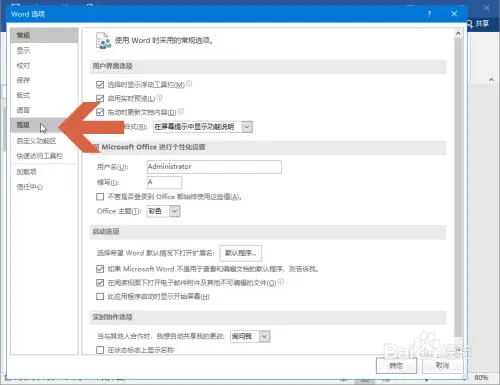
把右侧的滑块拖动到大致在图示的位置。
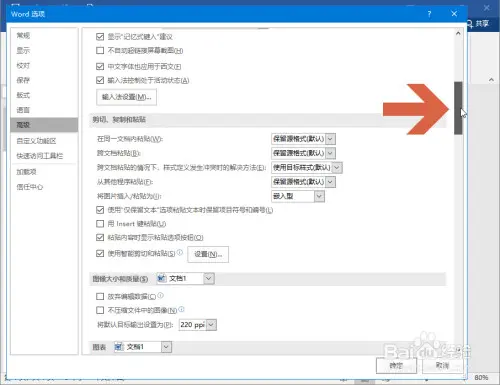
这时在Word选项界面中会看见一个【把图片插入/粘贴为】的选项,其默认会被设置成嵌入型。

点击该选项图示的下拉按钮。
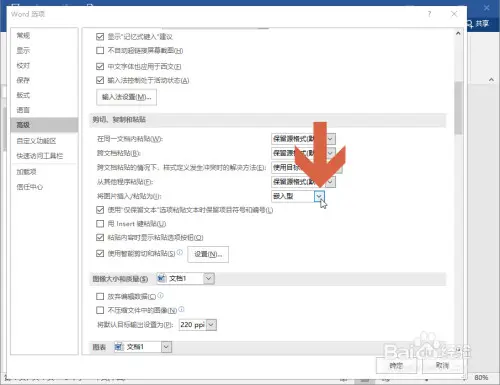
在下拉列表中选择一个需要的默认文字环绕方式。
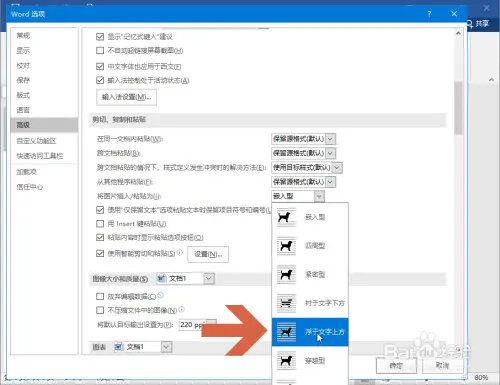
再点击确定按钮,这样就可以避免在Word2016中添加图片时默认设置成嵌入型了。